Olympus STYLUS 1050 SW: Использование функций воспроизведения
Использование функций воспроизведения: Olympus STYLUS 1050 SW
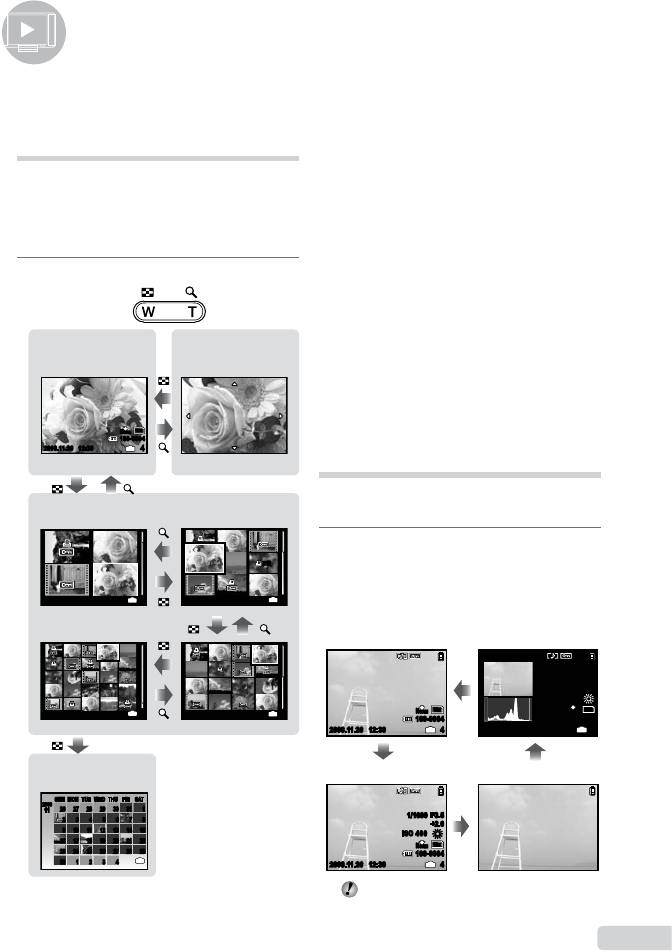
Использование функций
воспроизведения
Для выбора изображения при
индексном просмотре
Используйте1234длявыбора
изображенияинажмитекнопкуoдля
отображениявыбранногоизображенияв
видепросмотраодиночногоизображения.
Для выбора изображения при
календарном просмотре
Используйте1234,чтобывыбрать
дату,инажмитеoилиTнакнопке
масштабированиядляпросмотра
изображений,снятыхввыбранныйдень.
Для прокрутки изображения при
просмотре крупным планом
Используйте1234 дляперемещения
областипросмотра.
Изменение отображения
информации об
изображении
Можноизменитьнастройкуинформациио
съемке,отображаемойнаэкране.
1
Нажмите кнопку g
Отображаемаяинформацияобизображении
изменяетсявприведеннойниже
последовательностиприкаждомнажатии
кнопки.
RU
25
1/1000
F3.5
+2.0
ISO
400
N
ORM
10
M
N
ORM
10
M
100-0004
2008.11.26 12:30 4
IN
2008.11.26 12:30
IN
4
F3.51/1000
+2.0
ISO
400
N
ORM
10
M
100-0004
2008.11.26 12:30 4
IN
Индексный просмотр,
календарный просмотр и
просмотр крупным планом
Индексныйпросмотрикалендарный
просмотрпозволяютбыстрыйвыборнужного
изображения.Просмотркрупнымпланом(с
увеличениемдо10x)позволяетпроверить
деталиизображения.
1
Нажмите клавишу зума
●
Нормальное
Гистограмма
Подробно
Нетинформации
“Чтение гистограммы” (стр. 23)
N
ORM
10
M
100-0004
2008.11.26 12:30
IN
4
x
10
2008.11.26 4
12:30
IN
2008.11.26 12:30
IN
4
2008.11.26 12:30 4
IN
2008.11.26 12:30 4
IN
Просмо
тродиночного
Просмо
тркрупным
изображения
планом
Индексный
просмотр
SUN MON TUE WED THU FRI SAT
2008
11
26 27 28 29 30 31 1
2 3 4 5 6 7 8
9 10 11 12 13 14 15
16 17 18 19 20 21 22
23 24 25 26 27 28 29
30 1 2 3 4
IN
Календарный
просмотр
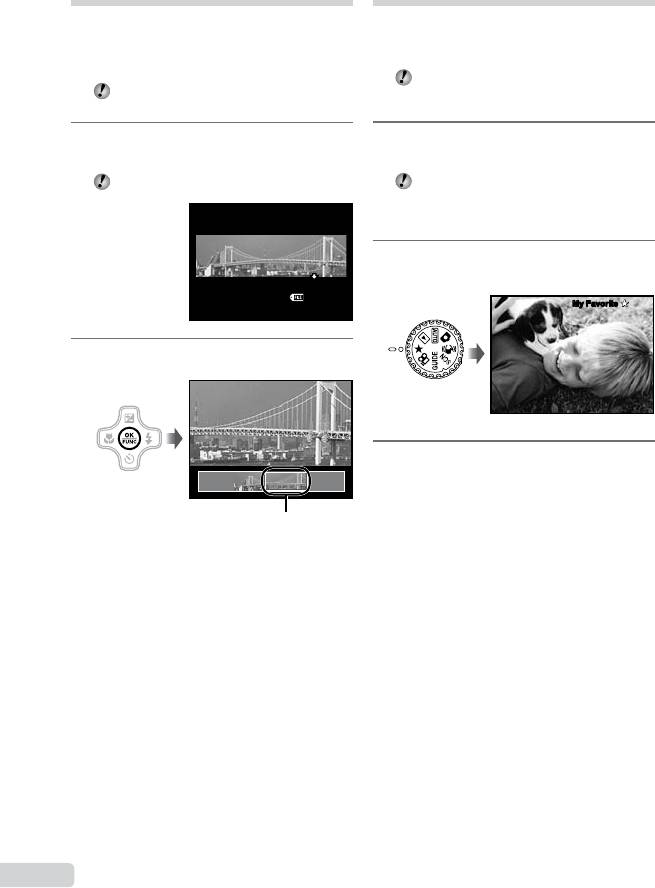
Воспроизведение
панорамных снимков
Панорамныеснимки,которыебылисклеены
вместеспомощьюфункции[СКЛЕИТЬВ
КАМЕРЕ1]или[СКЛЕИТЬВКАМЕРЕ2],
можнопрокручиватьдляпросмотра.
“Создание панорамных изображений”
[� ПАНОРАМА] (стр. 33)
1
Во время воспроизведения
выберите панорамный снимок.
“Просмотр изображений” (стр. 16)
26
RU
N
ORM
100-0003
2008.11.26 12:30 2
Воспроизведение избранных
изображений
Послерегистрацииизбранныхизображений
пользователя(максимально9изображений)
вовнутреннейпамяти.
Зарегистрированныеснимкинебудут
удаленыдажеприформатировании
встроеннойпамяти.
1
Зарегистрируйте изображения в
качестве избранных изображений.
“Регистрация изображений во
внутренней памяти в качестве
избранных изображений [5 ДОБАВ.В
ИЗБРАН.]” (стр. 36)
2
Установите диск режимов в
положение 6.
2
Нажмите кнопку o.
Текущаяобластьпросмотра
Для управления воспроизведением
панорамных снимков
Приближение/Удаление:Нажмите
клавишузума
Направление воспроизведения:
Нажмит
е1234дляпрокр
уткив
направлениинажимаемойкнопки.
Пауза:Нажмитекнопкуo.
Повторная прокрутка:Нажмитекнопку
o.
Остановите воспроизведение: Нажмит
е
кнопку.
My Favorite
My Favorite
My Favorite
3
Используйте 1234 для
выбора избранного изображения.
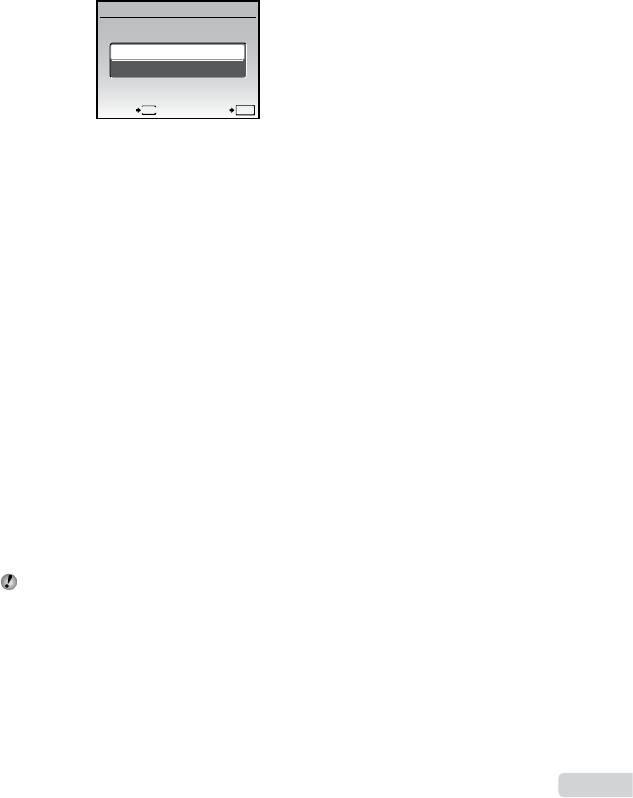
Для автоматического
воспроизведения избранных
изображений (Слайд-шоу)
1Нажмитекнопкувовремя
воспроизведенияизбранных
изображений.
RU
27
ИЗБРАННОЕ
СЛАЙДШОУ
ДОБАВ.В ИЗБРАН.
ВЫХОД УСТАН
MENU
OK
2Используйте12длявыбора
положения[СЛАЙДШОУ]инажмите
кнопкуo.
Для регистрации дополнительных
избранных изображений
1Нажмитекнопкувовремя
воспроизведенияизбранных
изображений.
2
Используйте12длявыбора
положения[ДОБАВ.ВИЗБРАН.]и
нажмитекнопкуo.
3
Используйте34длявыбора
регистрируемогоизображенияи
нажмитекнопкуo.
Для удаления зарегистрированных
избранных изображений
1Используйте34,чтобывыбрать
изображениеизИзбранногодля
удаления,инажмитекнопкуD.
2
Используйте12длявыбора
положения[ДА]инажмитекнопкуo.
Удалениеснимковизпапки“Избранное”
неприводиткудалениюисходных
изображений,записанныхвовстроенной
памятиилинакарте.
Оглавление
- Названия частей
- Подготовка фотокамеры
- Съемка, воспроизведение и удаление
- Использование режимов съемки
- Использование функций съемки
- Использование функций воспроизведения
- Меню для функций съемки
- Меню для функций воспроизведения, редактирования и печати
- Меню для других настроек фотокамеры
- Печать
- Использование OLYMPUS Master 2
- Советы по использованию
- Приложение
- Индекс






